برای دسترسی به قابلیت Copilot Vision، ابتدا باید ویندوز خود را به جدیدترین نسخه 24H2 بهروزرسانی کنید. در حال حاضر، این ویژگی تنها برای کاربران داخل ایالات متحده فعال است. برای استفاده از Copilot Vision در برنامههایی غیر از Microsoft Edge، نیازمند اشتراک Copilot Pro خواهید بود، هرچند ممکن است بتوانید از طریق خود برنامه یک دوره آزمایشی رایگان دریافت کنید.
پس از عرضه آزمایشی Copilot Vision در مرورگر Microsoft Edge، اکنون این قابلیت مستقیماً در سیستم عامل ویندوز ارائه شده که امکانات متنوعتری را برای کاربران فراهم میکند. اما Copilot Vision دقیقاً چیست و چگونه میتوان از آن بهرهمند شد؟ خوشبختانه استفاده از این ویژگی بسیار ساده است، به شرطی که شرایط لازم را داشته باشید. در این مقاله از سلام دنیا، به بررسی روش استفاده از Copilot Vision در ویندوز و نحوه دریافت پاسخهای فوری در هر برنامه خواهیم پرداخت.
شرایط استفاده از Copilot Vision
برای فعالسازی این قابلیت، باید دو شرط اصلی را داشته باشید:
- ویندوز 10 یا ویندوز 11 نسخه 24H2 یا بالاتر
- لایسنس ویندوز شما باید به منطقه ایالات متحده ثبت شده باشد
لازم به ذکر است که احتمال دارد در آینده شرط دوم کمتر سختگیرانه شود، زیرا اعلام شده که این ویژگی به زودی در کشورهای غیراروپایی نیز به صورت گسترده در دسترس قرار خواهد گرفت. در حال حاضر، قابلیت Vision در Copilot تنها برای کاربران مرورگر Microsoft Edge در دسترس است؛ مگر اینکه اشتراک Copilot Pro را تهیه کرده باشید (که هزینه آن ماهانه 20 دلار است). بدون این اشتراک پولی، عملکرد این ویژگی به شکل قابل توجهی محدود شده و تنها امکانات پایه را ارائه میدهد، آن هم فقط در مرورگر Edge.
حتما بخوانید: نحوه کار با Copilot
چگونه به Copilot Vision دسترسی پیدا کنیم؟
برای فعالسازی Copilot Vision، ابتدا باید مطمئن شوید که سیستمعامل شما کاملاً بهروز است.
- مرحله 1: وارد تنظیمات (Settings) شوید و به بخش «Windows Update» بروید.
- مرحله 2: روی دکمه «Check for updates» (بررسی برای بهروزرسانی)، که معمولاً دکمه آبی رنگ بزرگی در بالای صفحه است، کلیک کنید. اگر بهروزرسانیهایی برای شما در دسترس باشد، گزینه «Download and install» (دانلود و نصب) را در کنار آن خواهید دید. در این بخش، باید به دنبال گزینهای مانند «Cumulative Update for Windows 11 Version 24H2» یا عبارتی مشابه بگردید (بسته به نسخه دقیق ویندوز شما ممکن است کمی متفاوت باشد). پس از نصب این نسخه، در صورت داشتن شرایط منطقهای و اشتراک لازم، میتوانید از قابلیت Copilot Vision بهرهمند شوید.
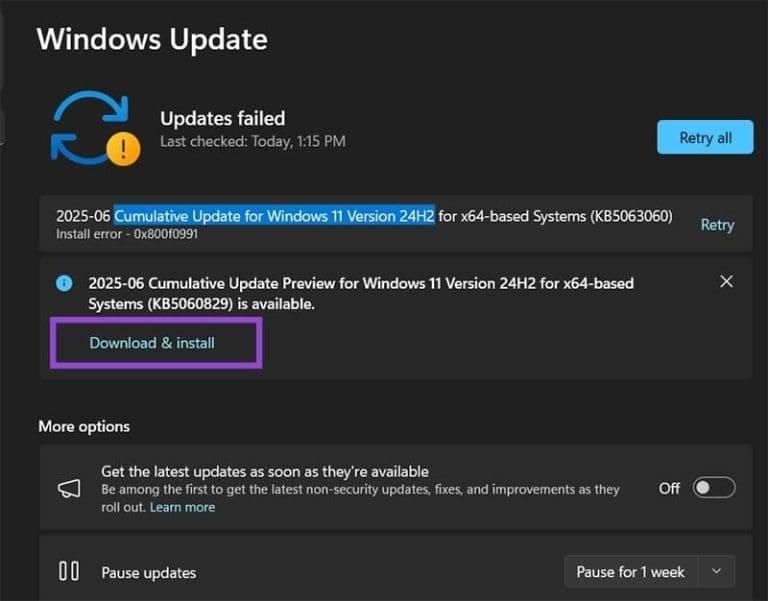
- مرحله 3: صبر کنید تا ویندوز شما بهطور کامل بهروزرسانی شود. برای اعمال بهروزرسانیها نیاز به راهاندازی مجدد سیستم خواهید داشت. پس از آن، برنامه Copilot را روی کامپیوتر خود باز کنید (نه در مرورگر Microsoft Edge). برنامه باید بهصورت خودکار بهروزرسانی شده و قابلیت Vision را در خود داشته باشد.
نحوه استفاده از Copilot Vision
زمانی که سیستم شما قابلیت Vision را پشتیبانی میکند، استفاده از آن نسبتاً ساده است.
- مرحله 1: برنامه Copilot را باز کنید. معمولاً این برنامه روی نوار وظیفه (Taskbar) قابل مشاهده است، اما اگر آن را نیافتید، کافی است در کامپیوتر خود جستجو کنید.
حتما بخوانید: آموزش استفاده از ربات هوش مصنوعی کوپایلت در ورد
- مرحله 2: روی آیکون عینک که در سمت راست کادر تایپ قرار دارد کلیک کنید. این روش کمی با نحوه کار Copilot Vision در مرورگر Edge متفاوت است، زیرا در Edge این قابلیت با ویژگی «گفتگوی صوتی» (Voice Chat) ادغام شده است.
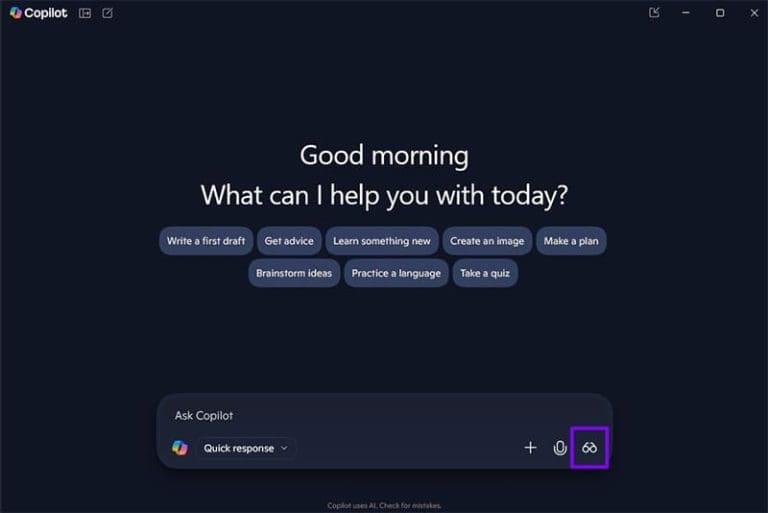
- مرحله 3: پنجرهای باز میشود که لیستی از تمام برنامهها و پنجرههای باز روی صفحه نمایش شما را نشان میدهد. کنار هر برنامهای که میخواهید با Copilot به اشتراک بگذارید، روی گزینه «اشتراکگذاری» (Share) کلیک کنید تا Copilot بتواند از محتوای موجود روی صفحه برای درک بهتر زمینه استفاده کند.
- مرحله 4: Copilot به حالت کوچکشده درمیآید و یک گفتگوی صوتی آغاز میشود. میتوانید درباره موضوعات مرتبط با برنامههایی که به اشتراک گذاشتهاید سوال بپرسید و Copilot پاسخها یا راهنماییهایی برای استفاده از آنها ارائه میدهد. علاوه بر این، از آنجا که Copilot Vision میتواند چندین برنامه را به طور همزمان در حافظه فعال خود نگه دارد، میتواند به همه زمینههای موجود به طور همزمان پاسخ دهد. اگر از Copilot بخواهید محل یک تنظیم خاص را نشان دهد، معمولاً پاسخ را به صورت موقعیت تقریبی مثل «بالا-چپ»، «مرکز» یا «بالا یا پایین یک گزینه دیگر» ارائه میدهد. همچنین Copilot میتواند بخش یا تنظیم خاصی را که باید از آن استفاده کنید ولی پیدا نمیکنید، به شما نشان دهد.
- مرحله 5: وقتی میخواهید اشتراکگذاری برنامه را متوقف کنید، روی گزینه «توقف» (Stop) در پنجره تایپ کلیک کنید. این پنجره در طول گفتگو برای دسترسی آسان باز میماند. برای بستن کامل قابلیت Vision، دوباره روی آیکون عینک در پنجره تایپ کلیک کنید.
حتما بخوانید: چگونه ربات هوش مصنوعی کوپایلت از ورد حذف کنیم؟
بهترین کاربردهای Copilot Vision
مثل هر ابزار هوش مصنوعی دیگر، کارایی آن بستگی به نحوه استفاده و راهنمایی شما دارد. با این حال، در برخی موارد خاص میتواند بسیار مفید واقع شود:
- کمک لحظهای در انجام کارهای معمول مثل بهروزرسانی، پیدا کردن تنظیمات خاص در برنامهها یا رفع خطاها.
- مقایسه و بررسی اطلاعات در دو برنامه مختلف به صورت همزمان.
- کمک خلاقانه در انجام کارهایی مانند نوشتن یا ویرایش عکس، بر اساس محتوای واقعی موجود در صفحه.
سخن آخر
برای فعالسازی و استفاده از Copilot Vision باید شرایط خاصی مانند بهروزرسانی ویندوز به نسخه 24H2 و ثبت لایسنس در منطقه ایالات متحده را داشته باشید. هرچند در آینده دسترسی این قابلیت در کشورهای دیگر نیز ممکن است آسانتر شود. این ابزار با ارائه پاسخهای سریع و دقیق در برنامههای مختلف، تجربه کاربری ویندوز را بهبود میبخشد. بنابراین، آشنایی و استفاده درست از Copilot Vision میتواند به افزایش بهرهوری شما کمک شایانی کند.
مطالب مرتبط:
روش استفاده از کوپایلوت برای یافتن مراجع و متن خاص در ورد
روش دسترسی به ربات هوش مصنوعی کوپایلت در تلگرام
بهترین ابزار هوش مصنوعی برای ساخت و طراحی سایت برای مبتدیان

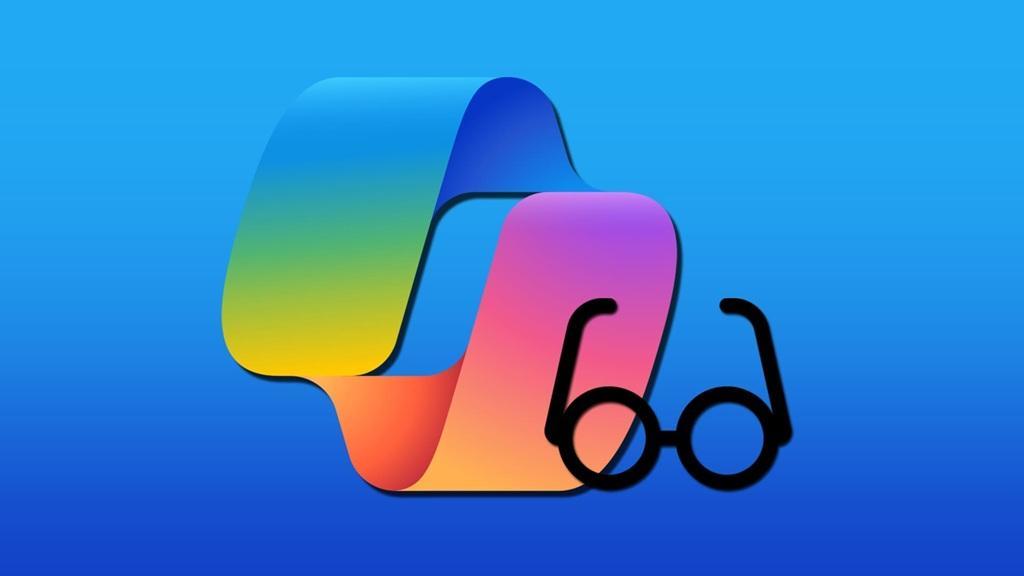
دیدگاه ها